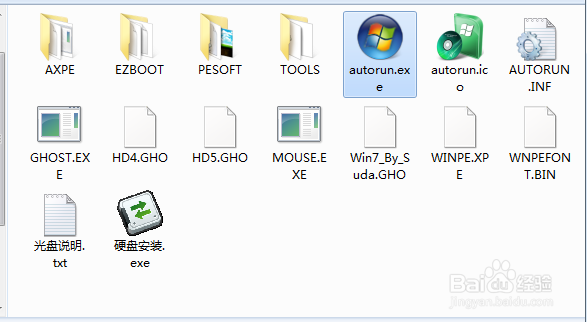1、百度“系统之家”
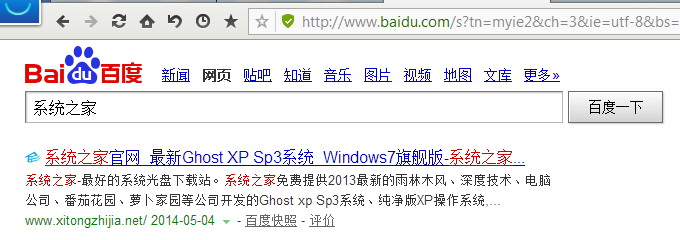
2、打开网站,点击“win7系统”,选择一款你喜欢且合适的系统。 所谓合适,即与你电脑位数相符的系统。若你的电脑是64位,那就选择64位的系统;若是32位,则选择32位系统。
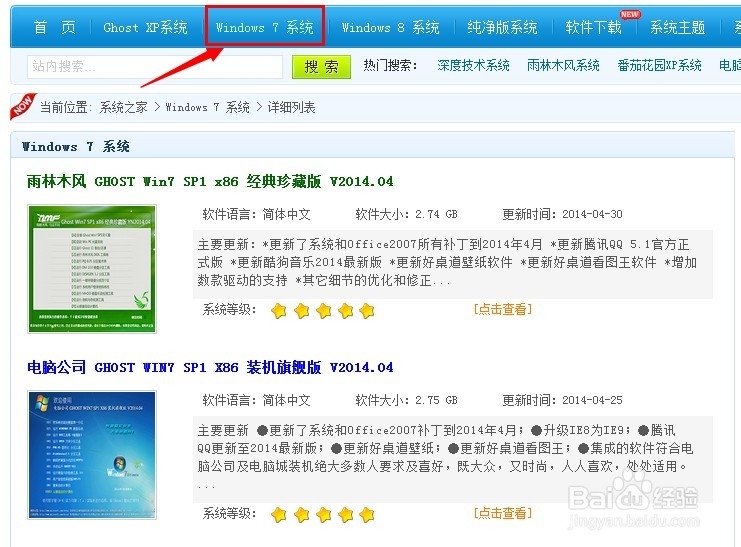
3、这里选“中关村 GHOST WIN7 SP1 纯净自选旗舰版(32位系统)”作为演示,因为电脑上面有备份不用再下载。虽然系统版本不一样,但是安装过程、思路一样。不过不建议各位用这版,因为系统是2011年的,有点老。自然里面所含软件版本也比较低,可能需要重新安装。建议大家下载一个版本较新的系统。
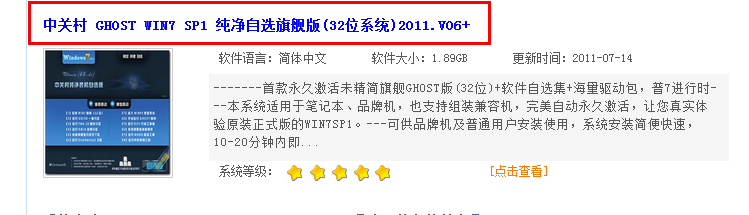
4、下载。
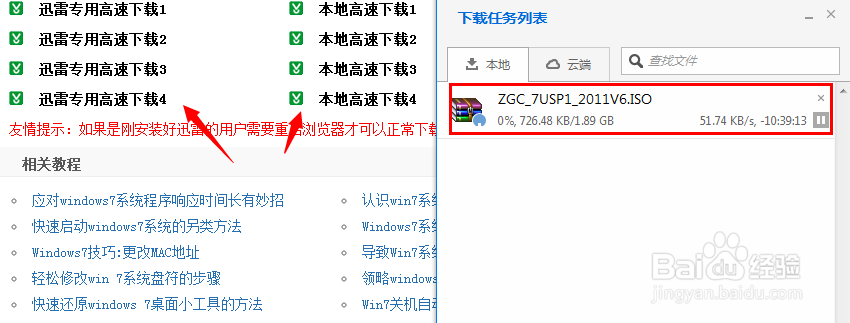
5、下载完成。可以看到是一个后缀名是iso的系统镜像文件。关于镜像文件,在之前安装时还需用到虚拟光驱加载,至于现在就不用啦。

6、用解压软件直接解压到D盘。 注意:解压所到盘必须非系统盘,且可用空间最好在8G以上。
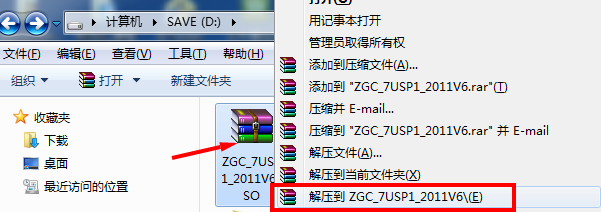
7、解压中。

8、解压完成